1. Busca "iCloud"
Pulsa Ajustes.
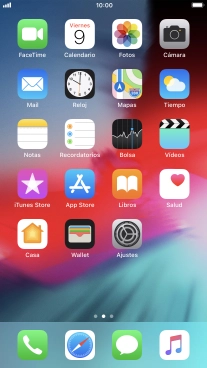
Pulsa tu ID de Apple.
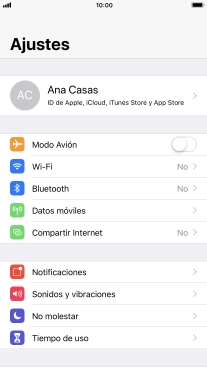
Pulsa iCloud.
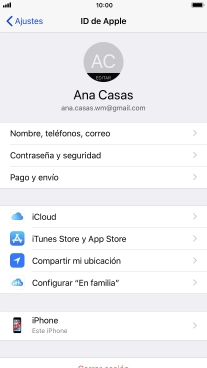
2. Sincroniza archivos
Pulsa el indicador junto a "iCloud Drive" para activar o desactivar la sincronización de archivos.
Si activas la sincronización de archivos, tus archivos se sincronizarán de forma automática a través del wifi.
Puedes sincronizar los archivos que tienes el teléfono, por ejemplo, presentaciones, hojas de cálculo, archivos PDF u otro tipo de documentos con otros dispositivos a través de iCloud.
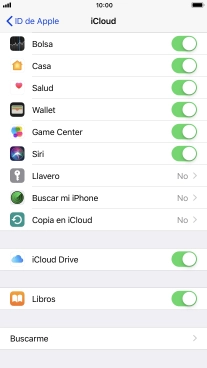
3. Sincroniza fotografías
Pulsa Fotos.
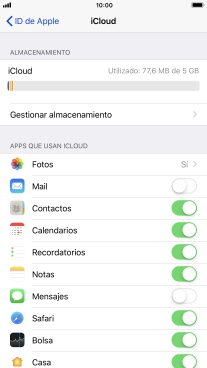
Pulsa el indicador junto a "Mis fotos en streaming" para activar o desactivar la función.
Si activas la función, todas las fotografías nuevas del teléfono se sincronizarán con otros dispositivos a través de iCloud.
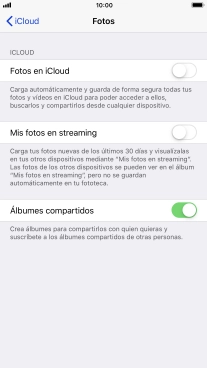
Pulsa la flecha hacia la izquierda.
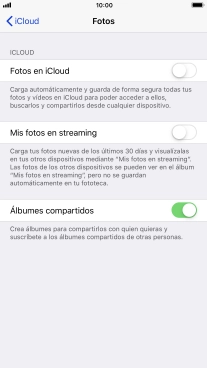
4. Sincroniza otro contenido del teléfono
Pulsa el indicador junto al tipo de datos deseado para activarlo o desactivarlo.
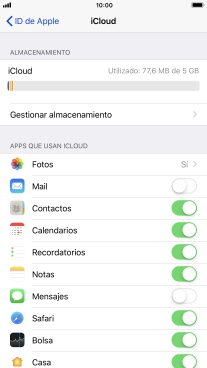
5. Regresa a la pantalla de inicio
Pulsa la tecla de inicio para terminar y regresar a la pantalla de inicio.
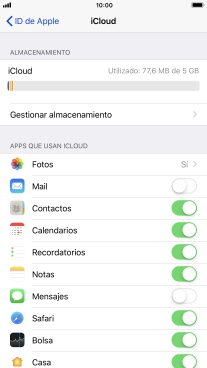
¿Te ha resultado útil esta información?
✓¡Gracias por tu valoración!
✓Puedes expresar tu queja a través del asistente virtual.
Hablar con TOBi



















